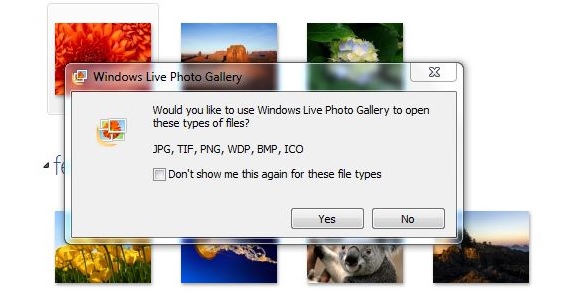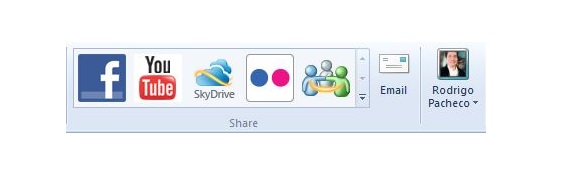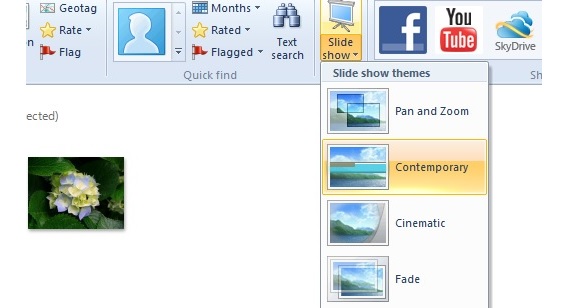要了解如何使用Windows Live Photo Gallery处理我们的文件,您只需要做两件事:识别属于该应用程序界面的每个图标,还知道我们所有多媒体文件在计算机上的位置。
本文的目的恰恰是,就是试图使读者学习更多有关此Microsoft应用程序的知识,与 Windows 7和Windows 8中都默认提供该功能; 作为处理我们文件的第一条建议 Windows Live照片库,我们可以向读者建议,以前是使用不同的Microsoft帐户启动服务的,这些帐户包括Skype(或Windows Live Messenger),Outlook.com(或Hotmail.com),他们的YouTube帐户以及其社交网络中的某些帐户。
在开始使用Windows Live Photo Gallery处理文件之前先识别界面
毫无疑问,这必须是我们尝试开始之前应该做的第一个活动 管理我们的文件 Windows Live照片库; 为了能够运行此Microsoft应用程序,我们只需要识别其图标即可,该图标默认位于Windows工具栏上。 当单击它时,将出现第一个屏幕,提示用户将其与某些图像格式相关联,这种情况以后不应该执行,默认情况下,将使用此应用程序打开每个图像格式。
因此,该工具将浏览我们的主硬盘以查找图像,照片或视频。 我们将在其界面中突出显示的最重要的元素如下:
- 全新。 在这里,我们可以从外部设备(可以是相机)获取图像或定义图像和照片所在的目录。
- 管理。 使用此选项,我们将能够制作图像的小版本。
- 组织。 我们可以标记每个图像,既可以标识它们的名称,也可以标记我们添加到帐户中的联系人和朋友。
- 快速查找。 这是一个快速搜索,它将帮助我们通过以下方式快速找到文件:日期,等级,标签以及其他一些选项。
- 幻灯片放映。 这是该应用程序最吸引人的功能之一,因为有了它,我们就可以将计算机变成具有大量效果的幻灯片框架,并可以在每个图像之间进行过渡。
- Share。 从该应用程序的界面,我们可以将一个或多个图像上传到我们的社交网络。 这些视频将被上传到我们的YouTube频道。
在同一选项中,用户可以选择一些文件(图像或视频)以通过电子邮件发送,在这里我们还将找到我们的个人资料,如果我们要使用多个文件,则个人资料可能会有所不同。
使用Windows Live Photo Gallery管理文件的技巧
可以说,涉及到一些技巧 管理我们的文件 Windows Live照片库与Microsoft提供给我们的其他应用程序相比,它变成了专用功能。 例如,如果我们打开«Windows照片查看器»通过双击目录中存在的图像之一,在此小工具界面的底部,我们会发现一个框架形状的图标; 单击此处,此目录中的所有图像将显示为仅具有“溶解”效果的一系列幻灯片。
当使用Windows Live照片库管理文件时,特别是谈到图像和照片时,选择“幻灯片放映”功能会发现一个非常重要的技巧,其中 将在每张照片之间显示大量效果以供使用,作为过渡; 我们可以通过在硬盘驱动器上选择不同的文件夹或子目录来构建整个个性化序列。
所有这些图像也可以托管在SkyDrive服务中,能够选择目录中找到的一个或多个图像,然后再邀请我们的朋友,以便他们可以从此Microsoft服务中进行查看; 这不是我们可以使用的唯一链接,因为我们也可以在我们的个人资料中托管相同的图像 Flickr的 同 在此“共享”区域中选择相应的图标。
更多信息 - Flickr现在允许您在Pinterest照片中显示版权